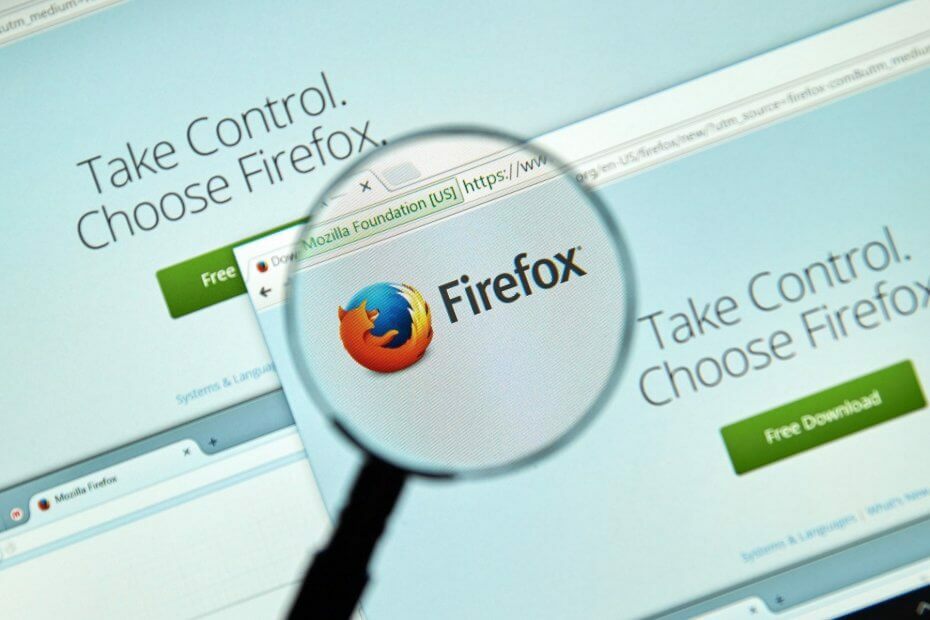Reklaamiblokeerija eemaldamine on trikk, mis võib toimida
- Kirjutate Aliexpressi otsingukasti, et otsida tooteid ja kui vajutate otsingunuppu, ei anna see tulemusi.
- Sellised probleemid võivad tekkida ka reklaamiblokeerija, brauseri küpsiste ja vahemälu või mõne muu laienduse tõttu.
- Seda probleemi täheldatakse tavaliselt Firefoxis ja kuigi see näib olevat probleem brauseri sätetes, võib see olla ka tõrge veebisaidil endal.
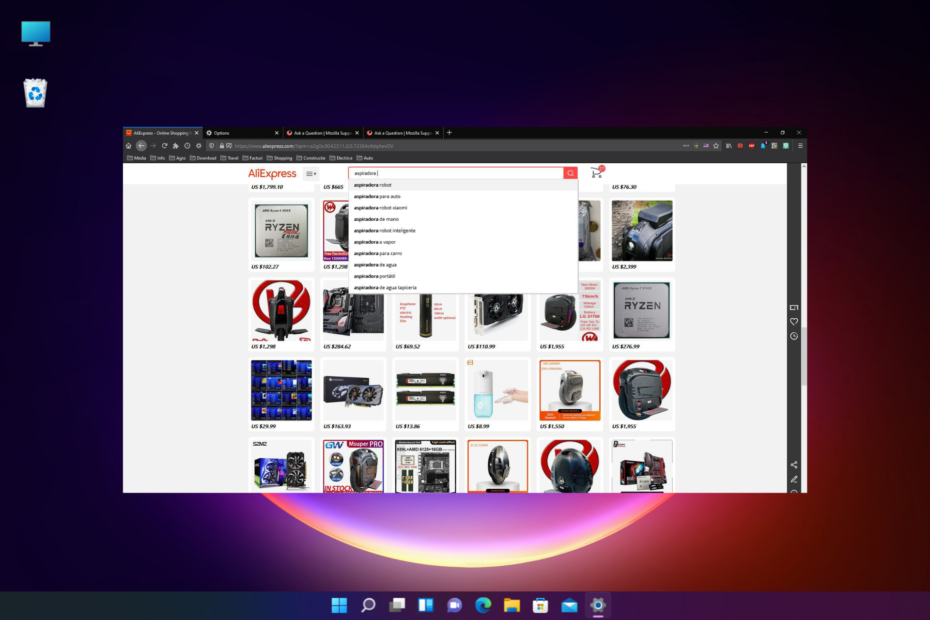
Sa väärid paremat brauserit! 350 miljonit inimest kasutavad iga päev Opera – täisväärtuslikku navigeerimiskogemust, mis on varustatud erinevate sisseehitatud pakettide, suurema ressursikulu ja suurepärase disainiga.Opera saab teha järgmist:
- Lihtne üleviimine: kasutage Firefoxi väljuvate andmete edastamiseks vaid mõne sammuga Opera assistenti
- Ressursikasutuse optimeerimine: teie RAM-mälu kasutatakse tõhusamalt kui Firefoxi
- Täiustatud privaatsus: tasuta ja piiramatu integreeritud VPN
- Reklaame pole: sisseehitatud reklaamiblokeerija kiirendab lehtede laadimist ja kaitseb andmete kaevandamise eest
- Laadige alla Opera
Aliexpress on üks suurimaid ja populaarsemaid veebipõhiseid ostuplatvorme ning kui see Firefoxis ei tööta, võib see olla masendav.
Ilmselt ei saa mõned kasutajad tekstiotsingu abil Aliexpressist tooteid otsida. Näiteks kirjutate otsingukasti ja kui vajutate otsingunuppu, ei juhtu midagi.
Kuid selle asemel, kui näete tõrketeadet nagu Hmm. Meil on raskusi leidmisegasellel saidil, võite mõne kiirparanduse saamiseks vaadata meie üksikasjalikku juhendit.
Enne lahenduste juurde liikumist mõistkem põhjuseid, miks võite Firefoxis Aliexpressi otsingu probleemiga kokku puutuda.
Miks ma ei saa Aliexpressist otsida?
Aliexpressi otsingufunktsioon võib mõnikord Firefoxis talitlushäireid põhjustada järgmistel põhjustel:
- Andmeajaloo ja küpsiste tõttu
- Lisandmooduli või reklaamiblokeerija häired
- Teema seadete tõttu
- Kui riistvarakiirendus on lubatud
- Kui userChrome.css on sisse lülitatud
- Probleem Aliexpressi veebisaidiga
Kuigi mõnikord võib probleem mõne päeva jooksul automaatselt laheneda, enamikul juhtudel seda ei juhtu.
Õnneks on meil mõned tõhusad lahendused, mis aitavad teil Aliexpressi otsingufunktsiooni mittetöötava probleemi lahendada.
Kiire näpunäide:
Kui teil pole Aliexpressile juurdepääsu saamiseks aega Firefoxi probleemi lahendada, ärge muretsege, sest teil on Opera.
See elegantne brauser pakub rakenduste integreerimist sotsiaalmeedia rakendustega, kohandamistööriistu, nagu kiirvalimine või teadetetahvlid, et pääseda juurde teie enimkülastatud veebisaitidele, ja tipptasemel turbetööriistad.

Ooper
Avage Aliexpress mõne sekundiga, kasutades seda kõige privaatsemat ja osavamat brauserit.
Kuidas parandada Aliexpressi otsingufunktsiooni, mis Firefoxis ei tööta?
1. Tühjendage vahemälu ja küpsised
- Käivitage Firefox, klõpsake paremas ülanurgas olevatel ridadel ja klõpsake nuppu Seaded.

- Eelistuste ekraanil klõpsake nuppu Privaatsus ja turvalisus vasakul.

- Nüüd minge paremale ja alla Küpsised ja saidiandmed, kliki Kustuta andmed.

- Järgmisena Kustuta andmed hüpikaknas, valige mõlemad Küpsised ja saidiandmedja Vahemällu salvestatud veebisisu.
- Vajutage Selge eemaldamise kinnitamiseks.

Kui küpsised ja vahemälu on eemaldatud, taaskäivitage Firefox ja kontrollige, kas Aliexpressi otsing töötab praegu.
2. Käivitage Firefox turvarežiimis
- Avatud Firefox, klõpsake paremas ülanurgas menüül (kolm rida) ja valige Abi.

- Järgmisena klõpsake nuppu Tõrkeotsingu režiim.

- Nüüd näete kinnitusviipa. Kliki Taaskäivita uuesti alustamiseks Firefox aastal Turvarežiim ilma laienduste, teemade ja kohandatud seadeteta.
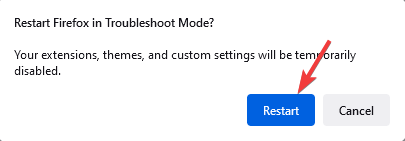
Kui Aliexpressi otsing töötab turvarežiimis hästi, võib see olla laiendus, mis võib tavarežiimis probleemi põhjustada. Probleemi lahendamiseks leidke see laiendus ja keelake see.
3. Eemaldage reklaamiblokeerija
- Klõpsake lehe paremas ülanurgas kolmel paralleelsel joonel Firefox brauser.
- Järgmisena klõpsake nuppu Lisandmoodulid ja teemad menüüs.

- Otsige lisandmoodulite lehelt reklaamiblokeerijat, klõpsake selle kõrval olevat kolme punkti ja valige Eemalda.
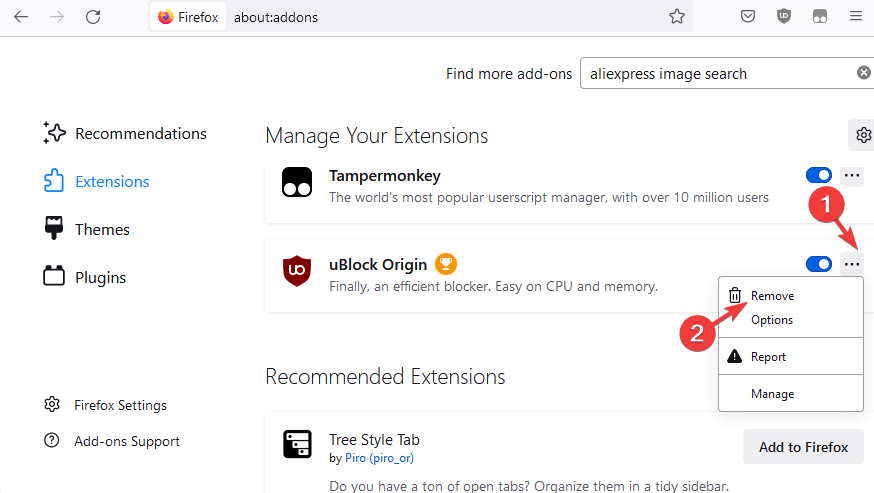
Eksperdi nõuanne: Mõnda arvutiprobleemi on raske lahendada, eriti kui tegemist on rikutud hoidlate või puuduvate Windowsi failidega. Kui teil on probleeme vea parandamisega, võib teie süsteem olla osaliselt katki. Soovitame installida Restoro – tööriista, mis skannib teie masina ja tuvastab vea.
Kliki siia allalaadimiseks ja parandamise alustamiseks.
Kui olete valmis, proovige otsida Aliexpressist ja Firefoxis mittetöötava funktsiooni probleem tuleks lahendada.
MÄRGE
Samuti saate tuvastada, milline teie keelatud lisandmoodulitest probleemi põhjustab. Selleks lubage iga lisandmoodul ükshaaval uuesti ja peaksite leidma süüdlase.
4. Lülituge vaiketeemale
- Avatud Firefox ja navigeerige paremasse ülaossa.
- Klõpsake kolmel real (menüü) ja valige Lisandmoodulid ja teemad.

- Nüüd saate paremas servas asuvas lisandmoodulite aknas valida mõne muu teema. Kliki Luba eelistatud teema jaoks.
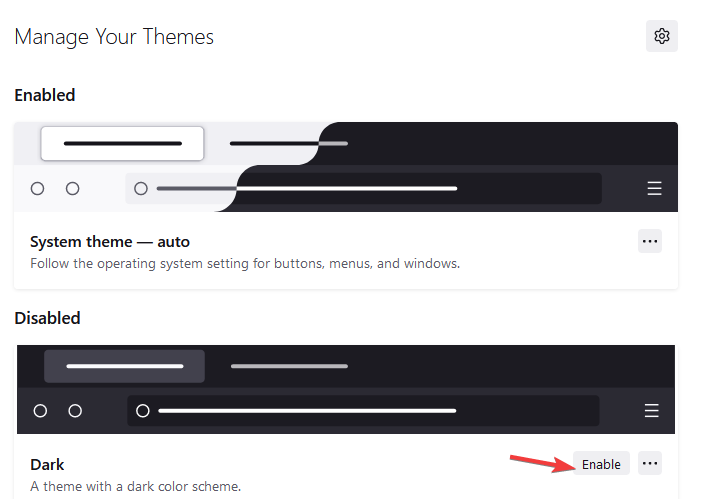
Kui olete mõne muu teema valinud, kontrollige, kas Aliexpressi otsing töötab praegu.
5. Lülitage riistvaraline kiirendus välja
- Klõpsake paremas ülanurgas kolmel real Firefox ja valige Seaded.

- Ajal olles Kindral paneelil, minge paremale küljele ja kerige alla Esitus.
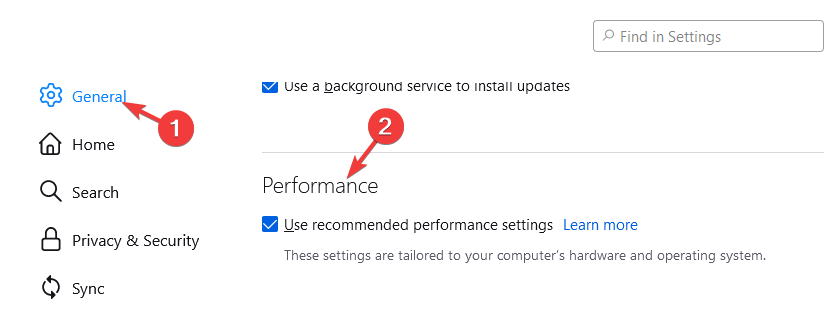
- Siin tühjendage kõrval olev ruut Kasutage soovitatud jõudlusseadeid.
- Samuti tühjendage märkeruut Võimaluse korral kasutage riistvaralist kiirendust valik.
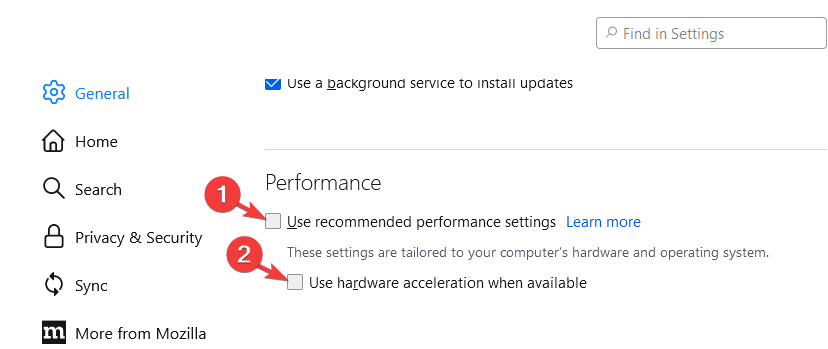
Taaskäivitage Firefox ja proovige nüüd otsida Aliexpressi veebisaidilt ja see peaks nüüd töötama.
6. Keela userChrome.css
- Avatud Firefox ja navigeerige järgmisele teele:
umbes: config - Järgmisena klõpsake nuppu Nõustuge riskiga ja jätkake.

- Nüüd otsige otsinguribalt allolevat teed:
toolkit.legacyUserProfileCustomizations.stylesheets - Selle muutmiseks klõpsake topeltnoolel Vale.
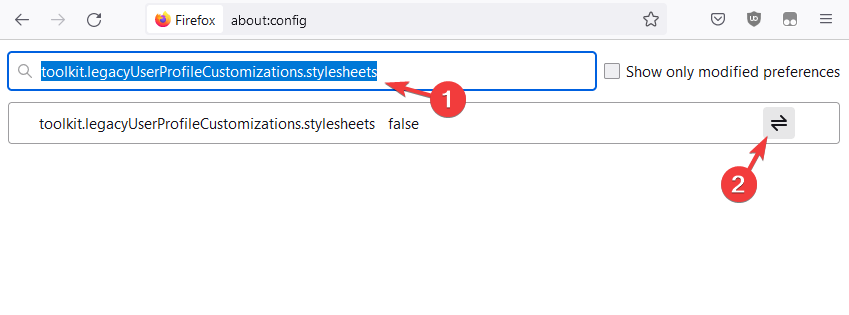
Nüüd taaskäivitage Firefox ja kontrollige, kas Aliexpressi pildiotsingu probleem, mis Firefoxis ei tööta, on lahendatud.
- Parandus: Firefoxil ilmnes Windowsiga ootamatu probleem
- 4 parimat otsingumootorit visuaalselt sarnaste piltide leidmiseks
- 7 viisi, kuidas Firefox uuesti tööle panna, kui see ei reageeri
- 11 viisi SSL_ERROR_RX_RECORD_TOO_LONG vea parandamiseks Firefoxis
Miks Aliexpressi pildiotsing ei tööta?
Aliexpressi otsing pildi järgi on selle rakenduse kaudu nutitelefonides ja tahvelarvutites saadaval olev funktsioon.
See funktsioon pole tavaliselt laua- või sülearvuti jaoks saadaval, seega kui proovite Firefoxi veebisaidilt kaameranuppu otsida, ei leia te seda.
See on peamine põhjus, miks Aliexpressi pildiotsingu funktsioon teie arvutis ei tööta.
Siiski saate installida laienduse nagu Aliexpressi otsing pildi järgi või sarnaseid muid lisandmooduleid, et otsida salvestatud pilte kasutades tooteid.
Kui probleem ei ole tingitud laiendusest, kontrollige kindlasti värskendusi ja installige nende uusim versioon.
Samuti saate turvarežiimi asemel avada privaatse akna, et teada saada, kas Aliexpressi otsinguprobleem on tingitud laiendusest.
Viimase abinõuna saate Firefoxi brauseri desinstallida ja uuesti installida, et kontrollida, kas see aitab probleemi lahendada.
Kuid kui teil tekib selline probleem nagu a server ei leidnud Firefoxis viga, saate jälgida meie lahendusi selles üksikasjalikus juhendis.
Kui soovite rohkem päringuid brauseri vigade kohta, võite jätta sõnumi allpool olevasse kommentaaride kasti.
 Kas teil on endiselt probleeme?Parandage need selle tööriistaga:
Kas teil on endiselt probleeme?Parandage need selle tööriistaga:
- Laadige alla see PC Repair Tool hinnatud saidil TrustPilot.com suurepäraseks (allalaadimine algab sellelt lehelt).
- Klõpsake Alusta skannimist et leida Windowsi probleeme, mis võivad arvutiprobleeme põhjustada.
- Klõpsake Parandage kõik Patenteeritud tehnoloogiatega seotud probleemide lahendamiseks (Eksklusiivne allahindlus meie lugejatele).
Restoro on alla laadinud 0 lugejad sel kuul.
![4 parimat brauserit sisseehitatud adblockeriga [kiire ja turvaline]](/f/2e5d67018961059d26d8afde2aad5c3f.jpg?width=300&height=460)
![5+ parimat virtuaalse reaalsuse brauserit [2021 juhend]](/f/26d9159c7cdc3c8dfddb00348a6d3cfa.webp?width=300&height=460)